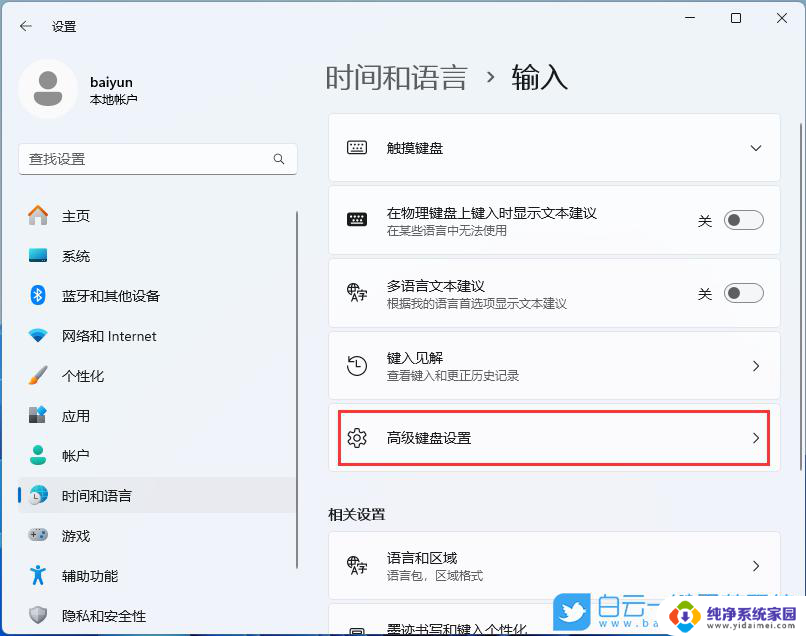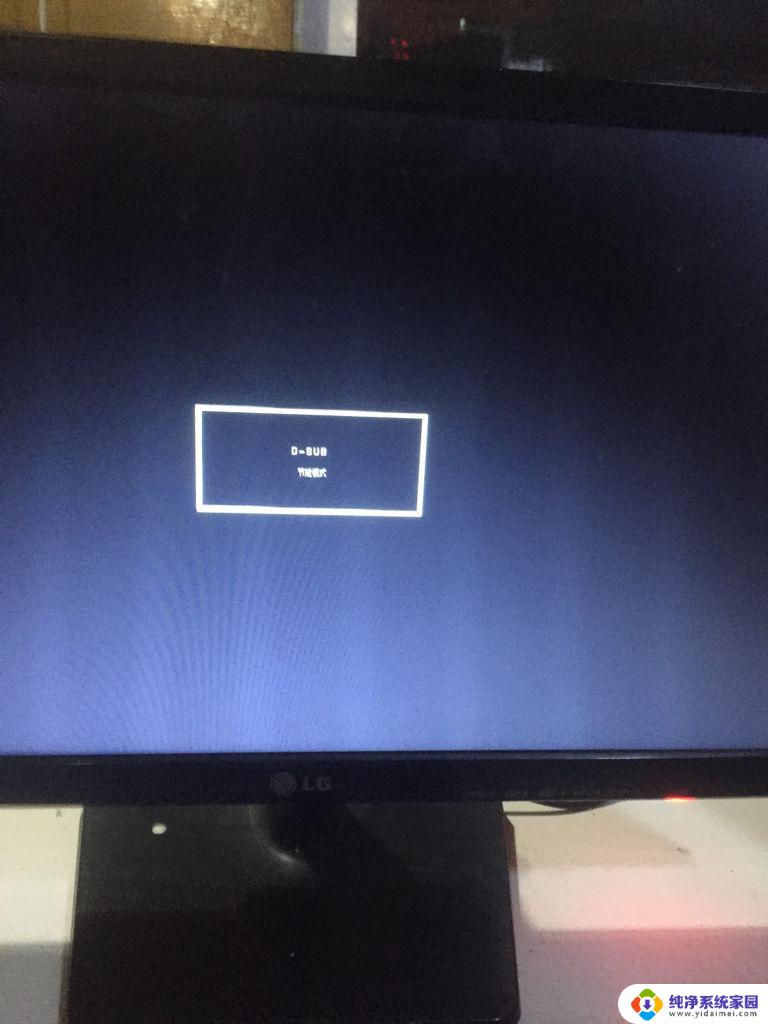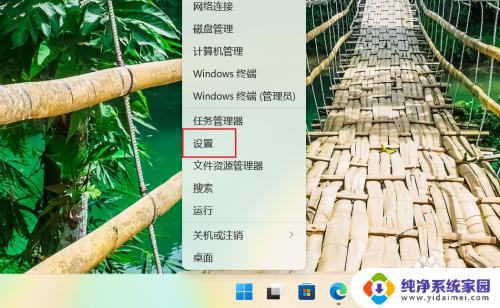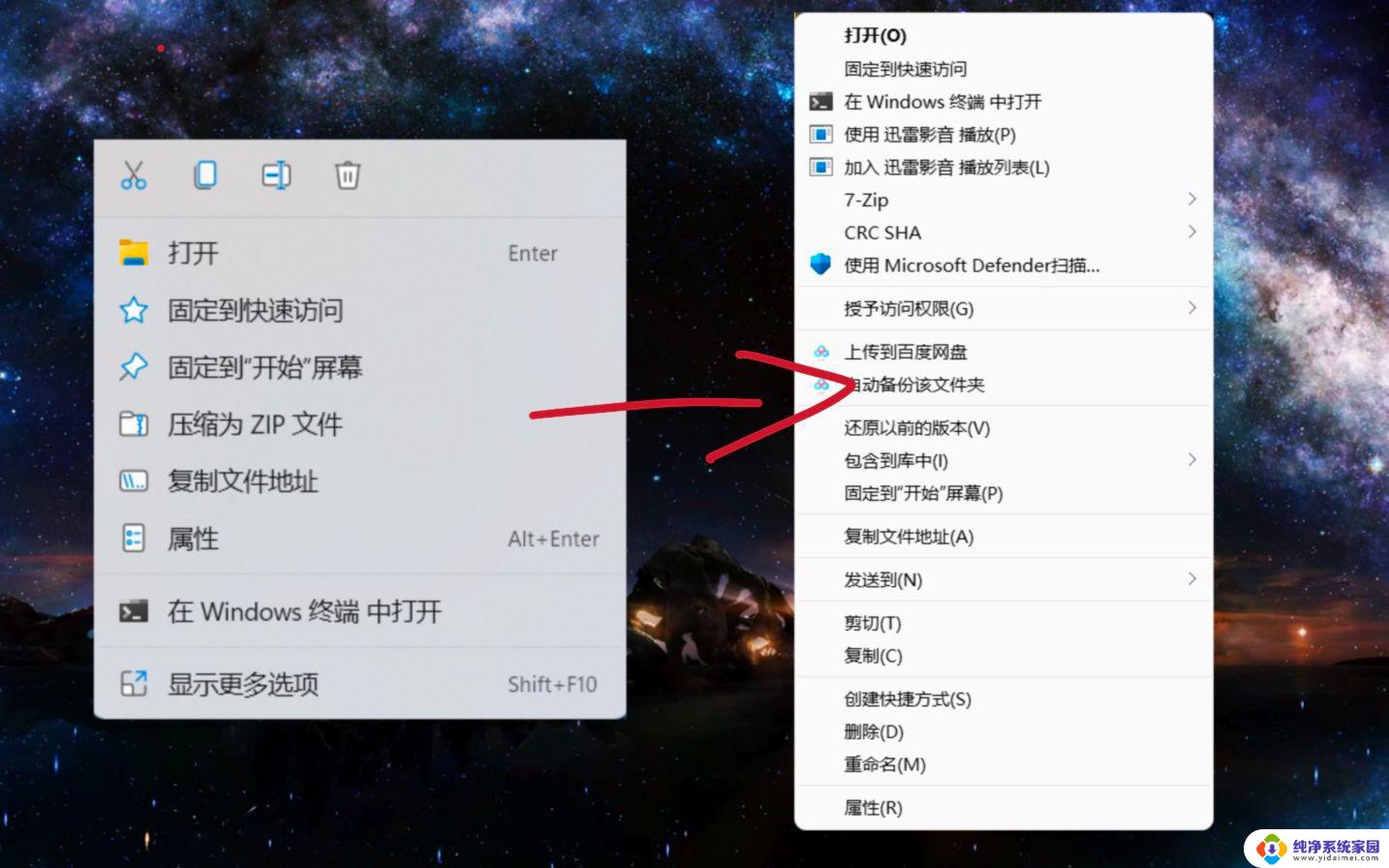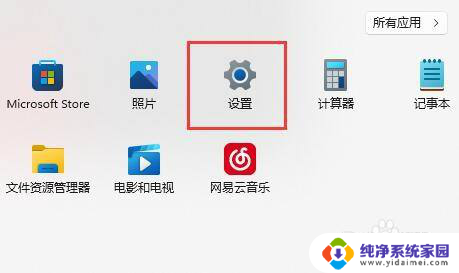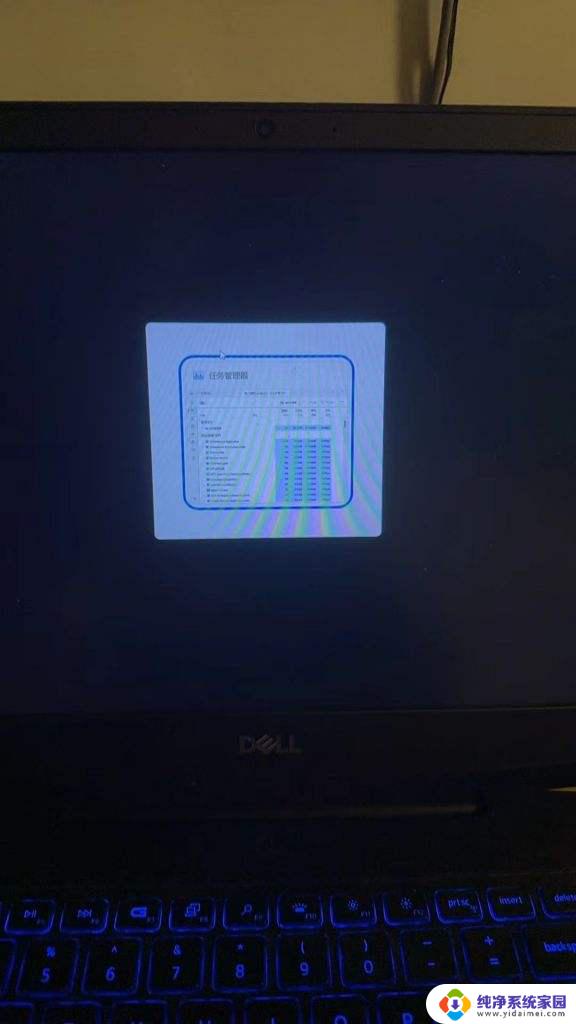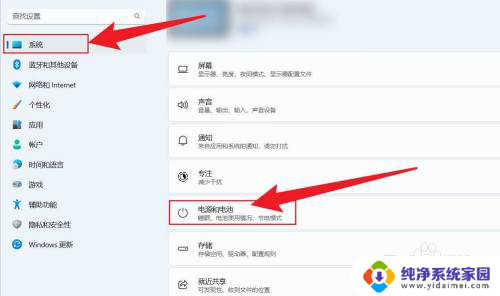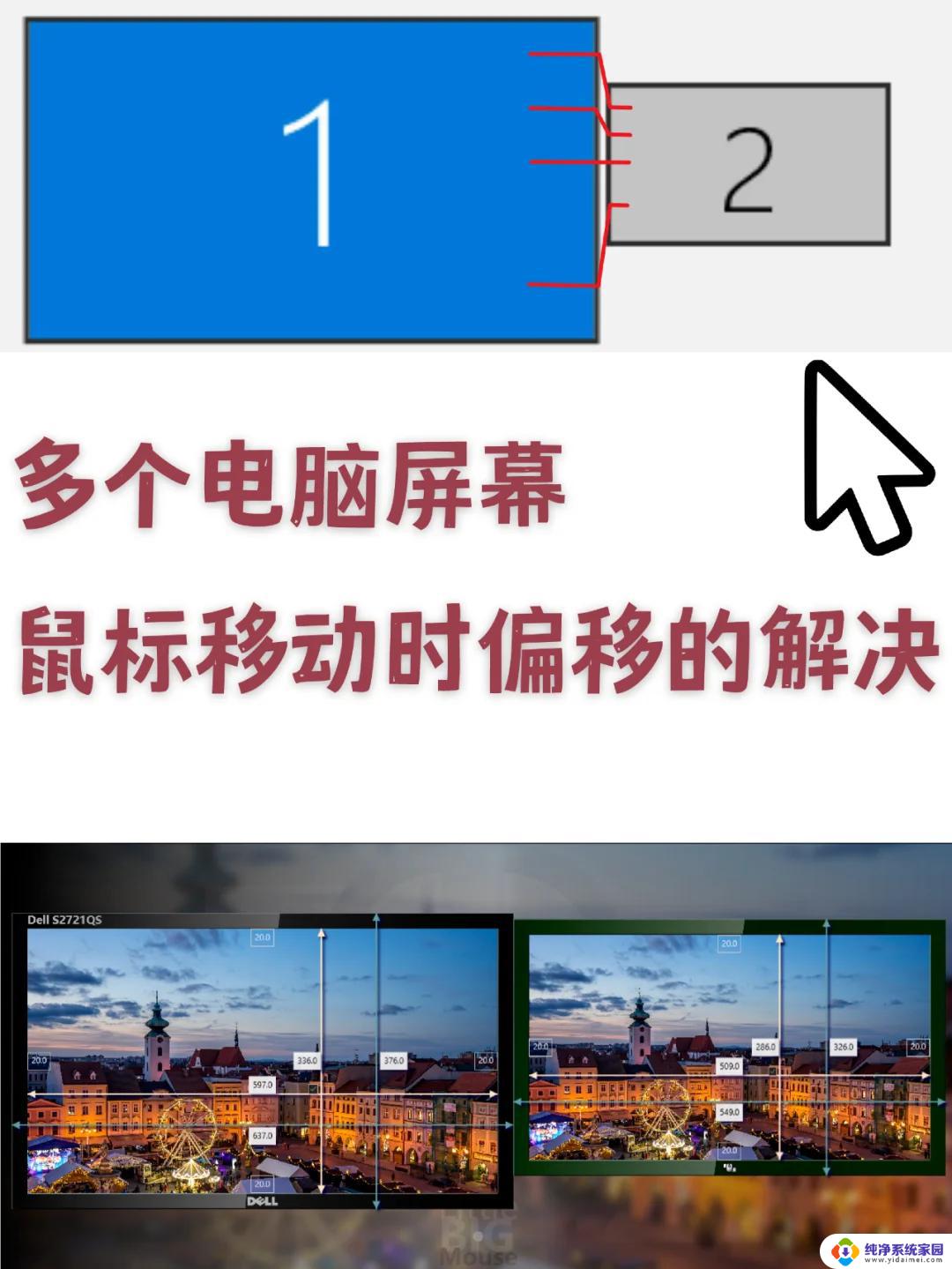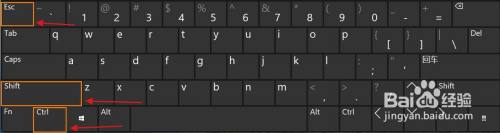笔记本关机了鼠标还亮着怎么解决 win11关机后鼠标灯还亮怎么处理
在使用笔记本电脑的过程中,有时候会遇到一些问题,比如关机后鼠标灯还亮着,这种情况可能会让人感到困惑,不知道该如何解决。在Win11系统中,有时候出现这种问题可能是由于系统设置或者驱动程序的问题所致。针对这种情况,我们可以尝试一些方法来解决,比如检查系统设置、更新驱动程序或者重启电脑等。通过这些简单的操作,往往可以解决关机后鼠标灯还亮的问题,让我们的笔记本电脑恢复正常使用状态。
win11关机后鼠标灯还亮怎么解决:
方法一:1、打开控制面板,点击硬件与声音,如下图所示。
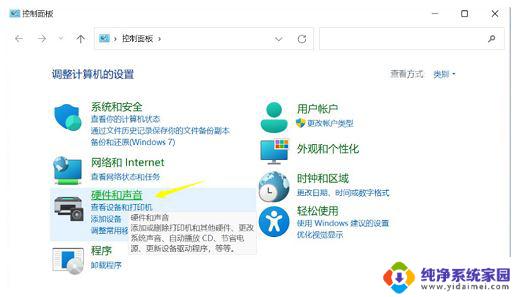
2、点击电源选项下面的更改电源按钮功能,如下图所示。
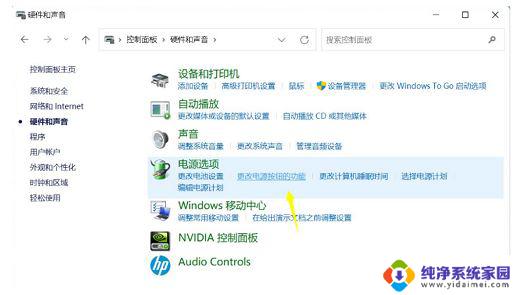
3、点击上面的更改当前不可用设置,如下图所示。
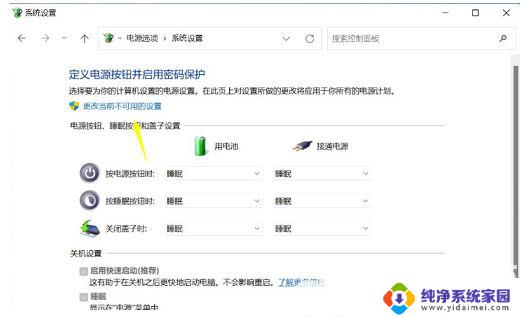
4、取消启用快速启动(推荐)前面的勾选,点击保存修改即可。如下图所示。
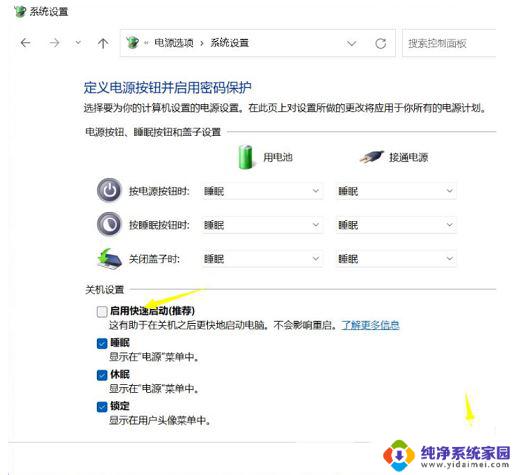
1、首先重启电脑,在品牌logo跳出时按下“DEL”进入bios设置。
(不同电脑进入bios的方法不一定一样,可以查一下说明书)
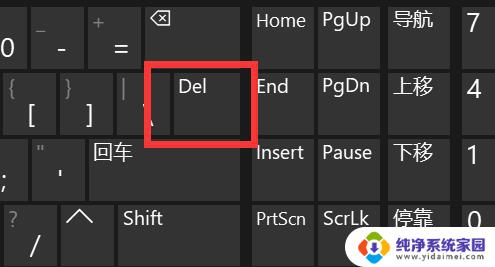
2、然后将语言改到中文,方便操作。

3、接着进入“高级”设置,打开“高级电源管理”
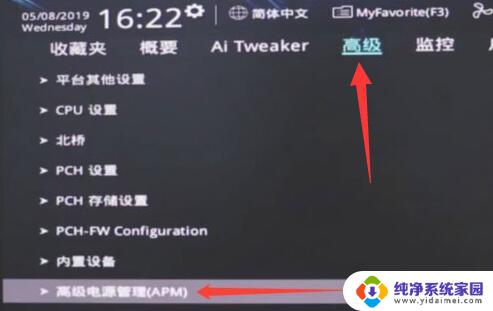
4、随后在其中找到“ErP支持”
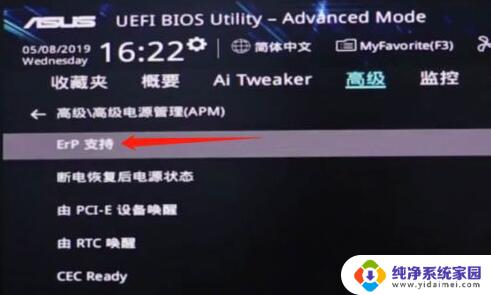
5、再将它改为“开启(S4+S5)”
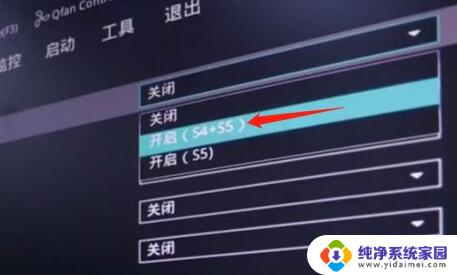
6、最后按下键盘“F10”保存即可。

鼠标指针样式为反转怎么调? win11设置鼠标指针样式为反转的技巧
win11怎么连接蓝牙鼠标? 蓝牙鼠标第一次连接电脑的操作方法
win11怎么设置鼠标? win11更改鼠标样式和大小的技巧
以上就是关于笔记本关机后鼠标仍然亮着的解决方法的全部内容,如果有其他用户遇到相同情况,可以按照这些方法来解决。